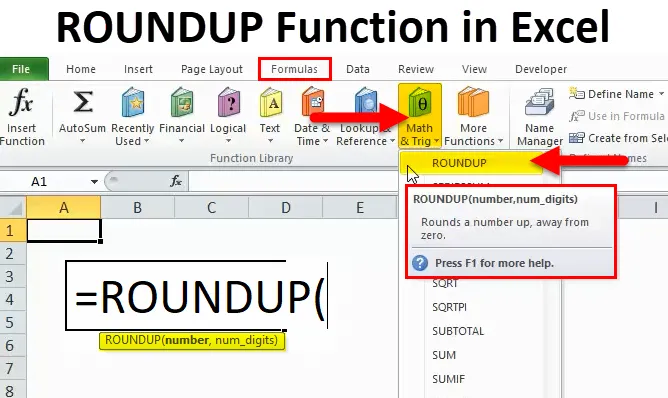
Excel ROUNDUP -toiminto (sisällysluettelo)
- ROUNDUP Excelissä
- ROUNDUP-kaava Excelissä
- Kuinka käyttää ROUNDUP-toimintoa Excelissä?
ROUNDUP Excelissä
ROUNDUP-toimintoa käytetään pyöristämään Excel-numero ylöspäin tiettyyn määrään desimaalipisteitä. Taloudellisissa ongelmissa tätä toimintoa käytetään usein. Tämä toiminto säästää aikaa ja parantaa laskennan tehokkuutta. ROUND-funktio palauttaa luvun, joka on pyöristetty annettuun desimaalin tarkkuudella. ROUNDUP-funktio palauttaa luvun, joka on pyöristetty tiettyyn desimaalin tarkkuudella.
Mikä on ROUNDUP-toiminto?
ROUNDUP-toiminto pyöristää luvun tiettyyn desimaalin tarkkuudella. Tämä toiminto pyöristää numeron ylöspäin, nollasta poispäin.
Voit sekoittaa ROUND-toiminnon ja ROUNDUP-toiminnon välillä. Molemmat toiminnot pyörittävät numeroa, mutta niiden välillä on pieni ero.
ROUND-toiminto voi pyöristää desimaalipilkun oikealle tai vasemmalle. Kun taas ROUNDUP-toiminto pyöristää numerot 1-9 aina ylöspäin.
Ymmärrämme tämän yksityiskohtaisemmin Esimerkit-osiossa.
ROUNDUP-toiminto on sisäänrakennettu toiminto excelissä ja se kuuluu Math & Trig -luokkatoimintoon. Tätä toimintoa kutsutaan myös Excel-taulukkofunktioksi. Laskentataulukkopohjana tämä funktio voidaan syöttää osaksi kaavaa soluun.
ROUNDUP-kaava Excelissä
Alla on ROUNDUP-kaava:
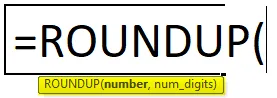
Jos toimitetut perustelut ovat:
- Numero - numero, joka on pyöristettävä ylöspäin.
- Num_digits - numeroiden lukumäärä, johon numero pyöristetään ylöspäin.
Laskentataulukkopohjana ROUNDUP-toiminto voidaan syöttää osaksi kaavaa excel-muodossa.
Missä ROUNDUP-funktio on lueteltu excelissä?
ROUNDUP-toiminto on sisäänrakennettu toiminto excelissä, joten se löytyy FORMULAS-välilehdestä. Noudata seuraavia vaiheita:
- Napsauta FORMULAS-välilehteä.
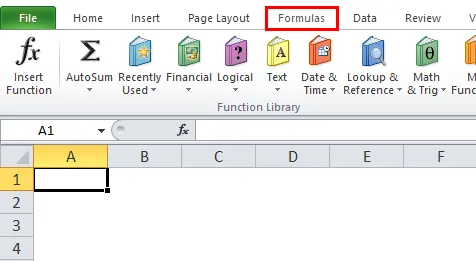
- Valitse MATH & Trig -asetukset. Se avaa avattavan luettelon toiminnoista.
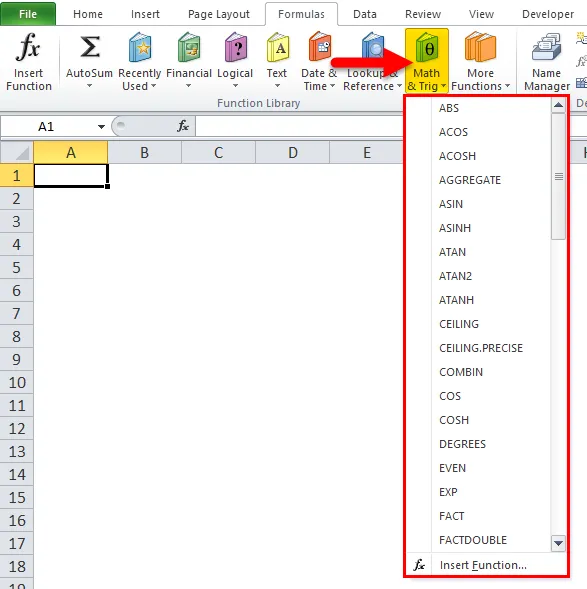
- Valitse avattavasta luettelosta ROUNDUP-toiminto.
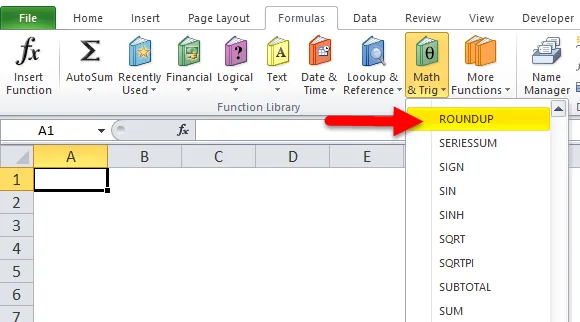
- Se avaa valintaikkunan Function-argumentteja varten.
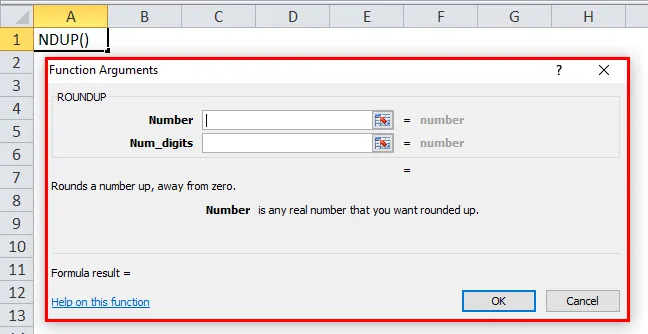
- Kirjoita arvo Numero-kenttään, jonka haluat pyöristää.
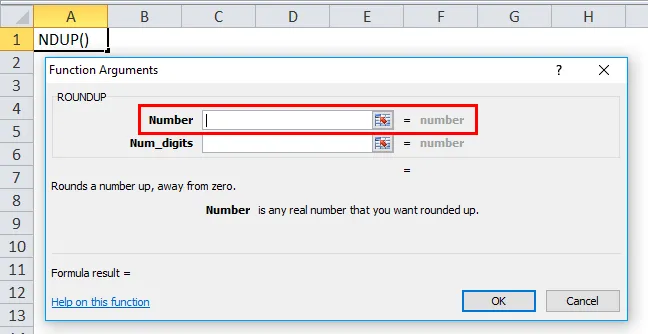
- Kirjoita arvo numeroon Num_digits, numeroiden lukumäärä, johon haluat pyöristää.
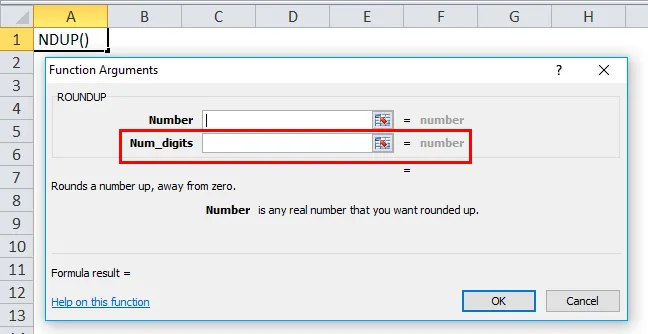
Kuinka käyttää ROUNDUP-toimintoa Excelissä?
Tätä ROUNDUP-toimintoa on erittäin helppo käyttää. Katsotaan nyt, kuinka ROUNDUP-toimintoa käytetään Excelissä joidenkin esimerkkien avulla.
Voit ladata tämän ROUNDUP Function Excel -mallin täältä - ROUNDUP Function Excel TemplateEsimerkki # 1
Olemme antaneet alla olevan aineiston ja meidän on pyöristettävä numerot.
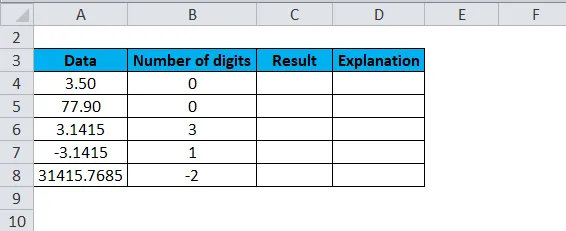
Käytämme tässä sekä ROUND-toimintoa että ROUNDUP-toimintoa yllä oleviin tietoihin, jotta ymmärrämme molempien toimintojen toiminnan erot.
Käytä ROUNDUP-kaavaa yllä oleville arvoille:
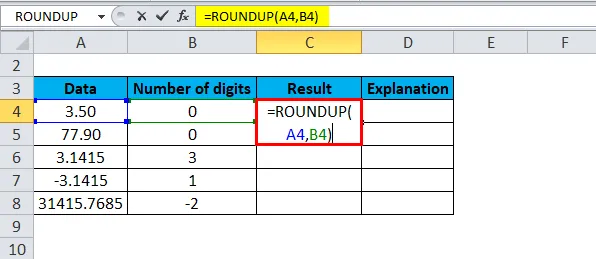
Tulos on:
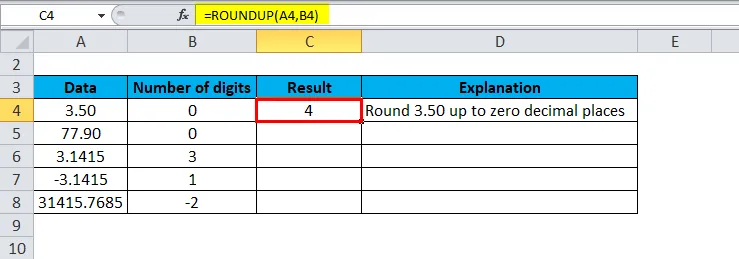
Vedä ja pudota tämä kaava lepoarvoille, ja lopullinen tulos näkyy alla:
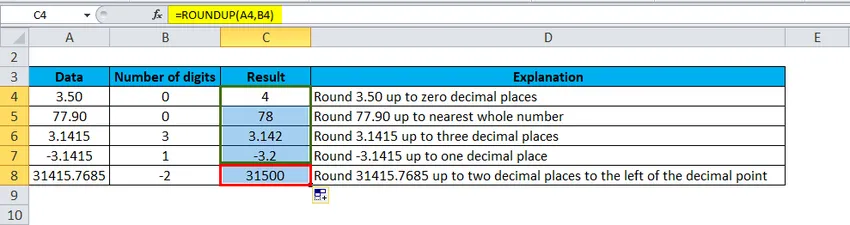
Alla olemme käyttäneet ROUND-toimintoa samoihin tietoihin
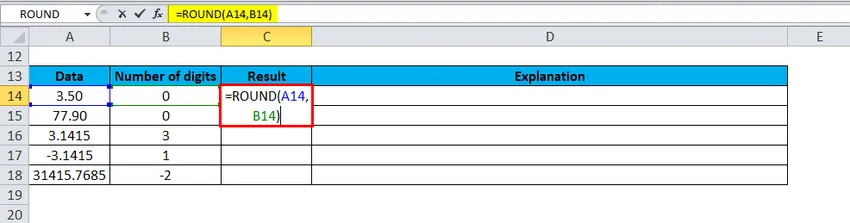
Tulos on:
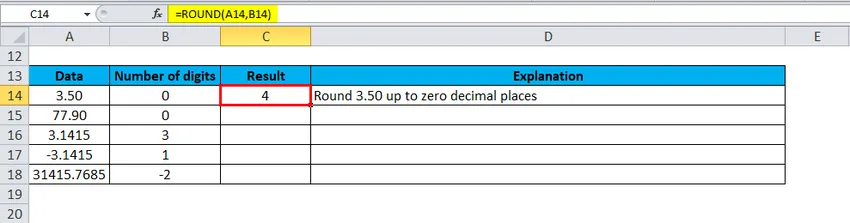
Vedä ja pudota tämä kaava lepoarvoille, ja lopullinen tulos näkyy alla:
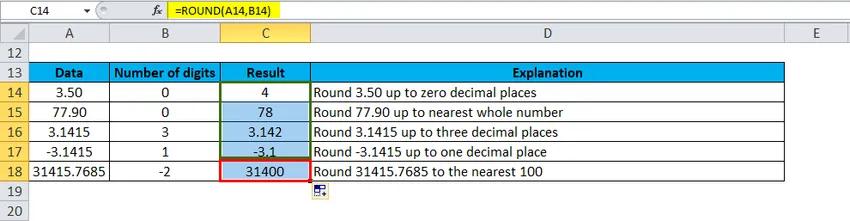
Seuraavassa on vertailu ROUNDUP-toiminnon ja ROUND-toiminnon tulosten välillä:
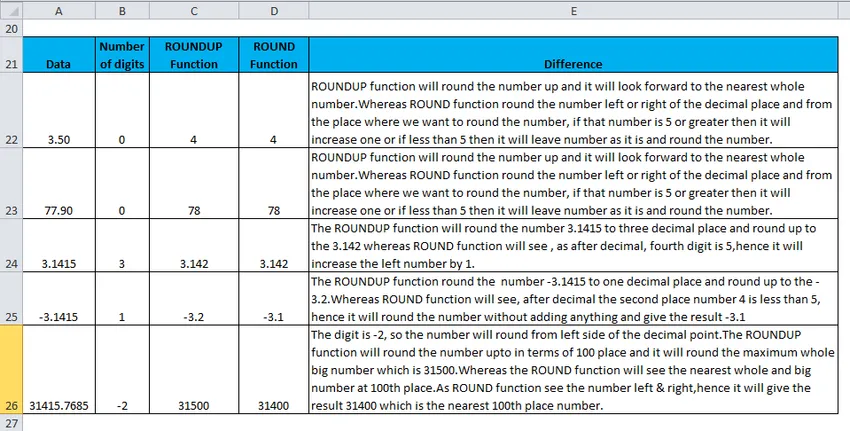
Nyt tulee paljon selväksi ROUNDUP- ja ROUND-toimintojen ero.
Esimerkki 2
Otetaan alla numerot pyöristää:
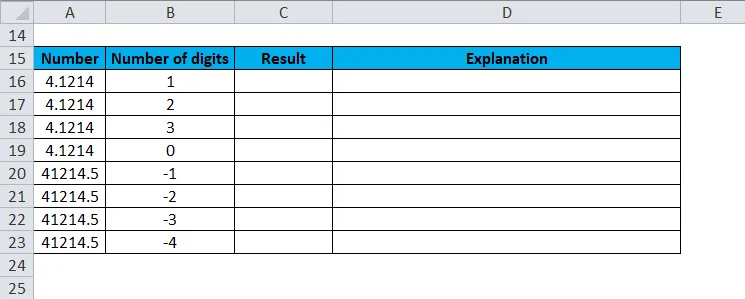
Käytä ROUNDUP-toimintoa yllä oleviin tietoihin.
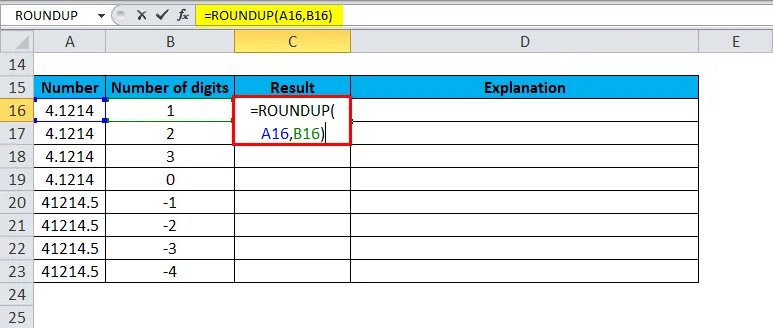
Tulos on:
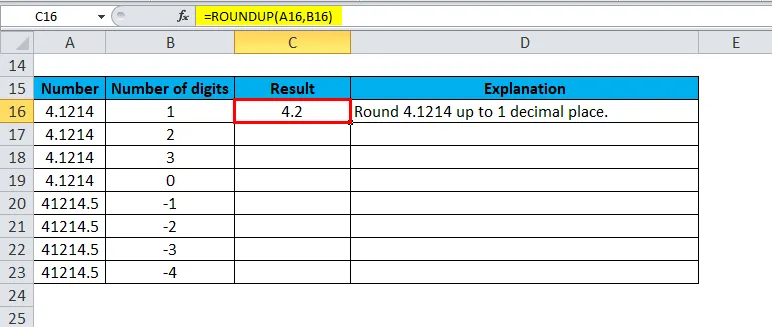
Vedä ja pudota tämä kaava loputiedot varten ja lopullinen tulos näkyy alla:
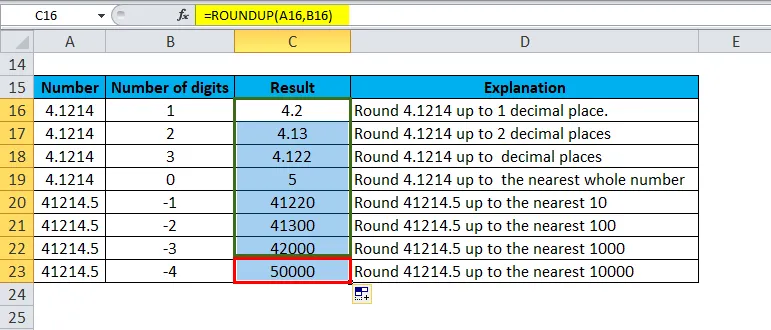
Esimerkki 3
Tarkastellaan toista esimerkkiä.
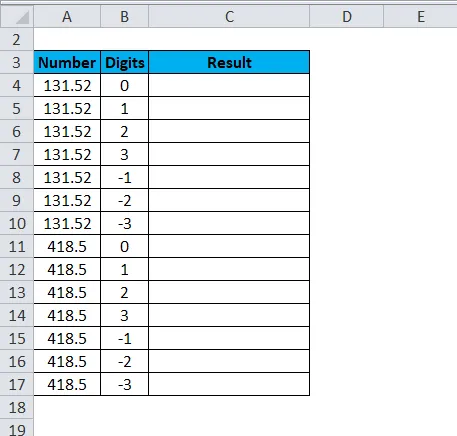
Käytä ROUNDUP-toimintoa yllä olevissa tiedoissa, kuten alla olevassa kuvakaappauksessa:
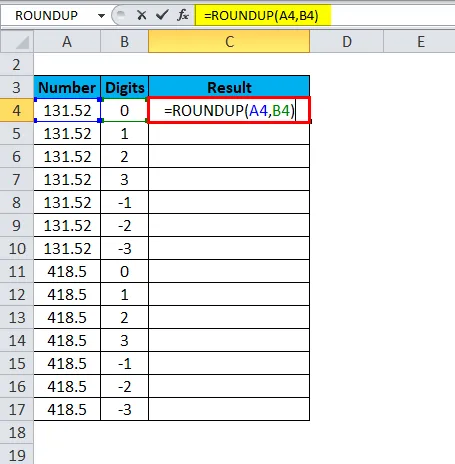
Tulos on:
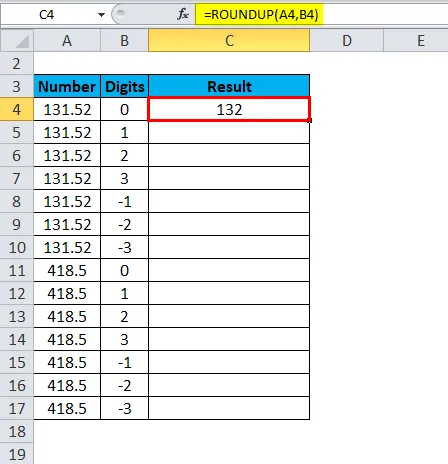
Lopullinen tulos näkyy alla:
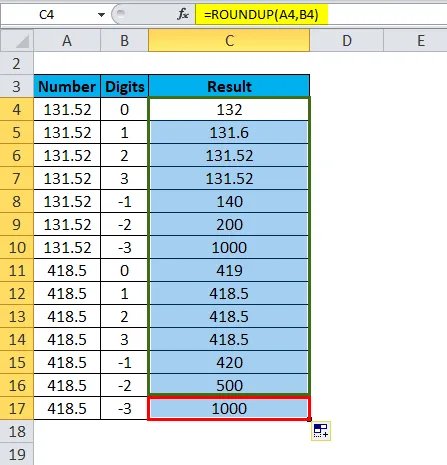
Muistettavaa ROUNDUP-toiminnosta:
- ROUNDUP-toiminto pyöristää numeron 1-9 ylöspäin.
- Tämä toiminto voi pyöristää joko desimaalipilkun vasemmalle tai oikealle.
- Jos num_digits = 0, numero pyöristetään lähimpään kokonaislukuun.
- Jos numero_numero on suurempi kuin 0, numero pyöristetään ylöspäin desimaalin tarkkuudella oikealla.
- Jos numero_numero on vähemmän kuin 0, numero pyöristetään ylöspäin desimaalin vasemmalla puolella.
Suositellut artikkelit
Tämä on opas ROUNDUPiin Excelissä. Tässä keskustellaan ROUNDUP-kaavasta ja siitä, miten ROUNDUP-toimintoa käytetään, sekä käytännön esimerkkejä ja ladattavia excel-malleja. Voit myös käydä läpi muiden ehdottamiemme artikkeleidemme -
- Vierityspalkin käyttö MS Excel -sovelluksessa
- Excel PROPER -toiminto
- Kuinka käyttää Excel ABS -toimintoa?
- TAN-toiminto MS Excel -sovelluksessa